Como exportar produtos WooCommerce para arquivo CSV (o caminho mais fácil)
Publicados: 2023-04-28Existem várias situações em que a exportação de produtos WooCommerce pode ser útil ou mesmo necessária. Por exemplo, se você decidir migrar sua loja WooCommerce e mover todos ou alguns de seus produtos para uma loja de comércio eletrônico diferente. Exportar produtos para um arquivo CSV pode ser útil se você decidir criar um arquivo de backup com seus produtos.
Por que usar produtos de exportação Dropshipping para WooCommerce?
WooCommerce pode ser útil, mas ao mesmo tempo tem algumas limitações. É por isso que decidimos criar um plug-in que apresenta algumas vantagens sobre o WooCommerce em termos de exportação de produtos - não apenas para arquivos CSV.
Nosso plugin WordPress permite que você exporte produtos WooCommerce como um PRO. Não há limitações para o número de produtos a serem exportados. Você pode exportar até milhares de produtos para um arquivo CSV . E sim - também funciona para produtos variáveis.
Produtos de exportação dropshipping para WooCommerce $ 79
Exporte produtos do WooCommerce para arquivo CSV ou XML de maneira fácil. Com Produtos de exportação dropshipping para WooCommerce é brincadeira de criança!
Adicionar ao carrinho ou ver detalhesComo exportar produtos WooCommerce para CSV - guia passo a passo
Não sou fã de partes introdutórias super longas, então vamos mergulhar no creme de la creme deste artigo, que é um guia curto sobre como exportar produtos para um arquivo CSV externo. Resumindo, não quero dizer que faltará explicação. É curto porque gosto de manter as coisas fáceis e não complicar demais. Sem falar que exportar produtos com nosso plugin é moleza e, literalmente, qualquer um pode fazer isso.
Etapa 1. Selecione os tipos de produtos a serem exportados
Começaremos selecionando os tipos de produto. Por padrão, todos os tipos de produtos serão selecionados. No entanto, você pode limitar a exportação de seu produto a, digamos, apenas produtos simples ou variáveis. Além desses, o Dropshipping Export Products for WooCommerce também oferece suporte a produtos agrupados e externos.
Decidi seguir o caminho mais fácil e simplesmente exportar todos os produtos:
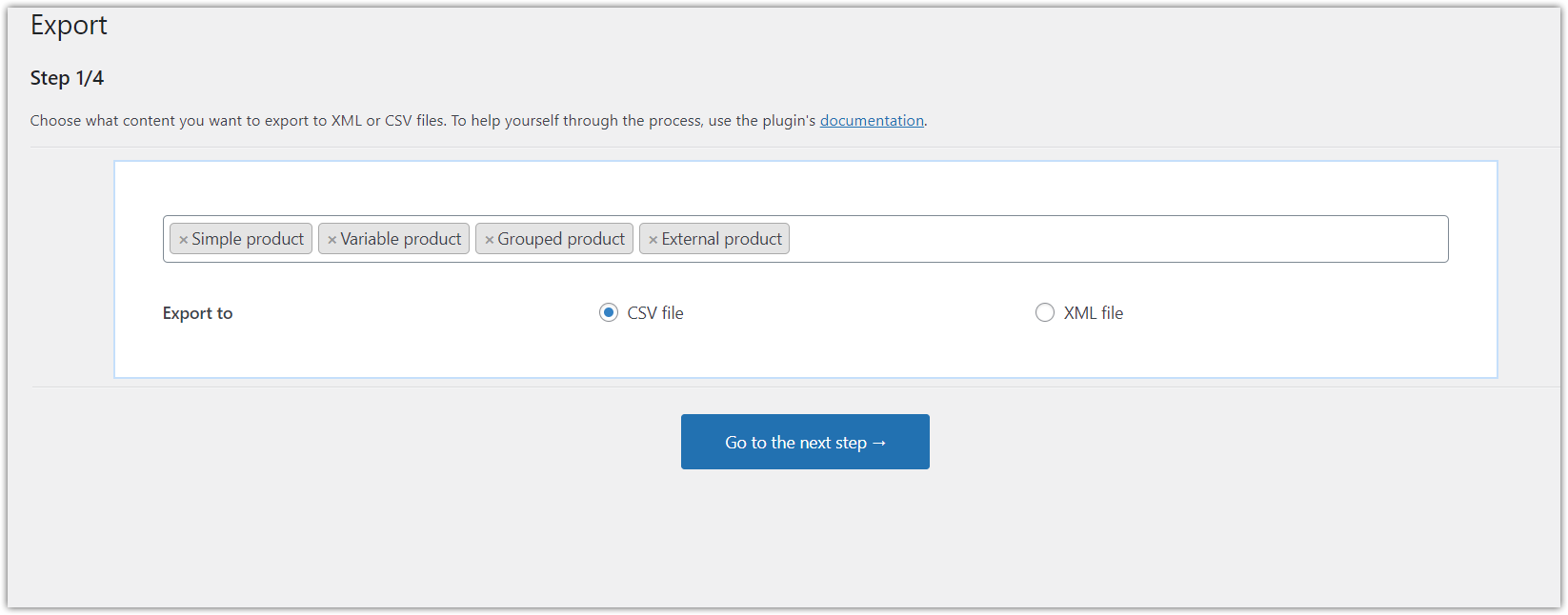
Etapa 2. Lógica condicional
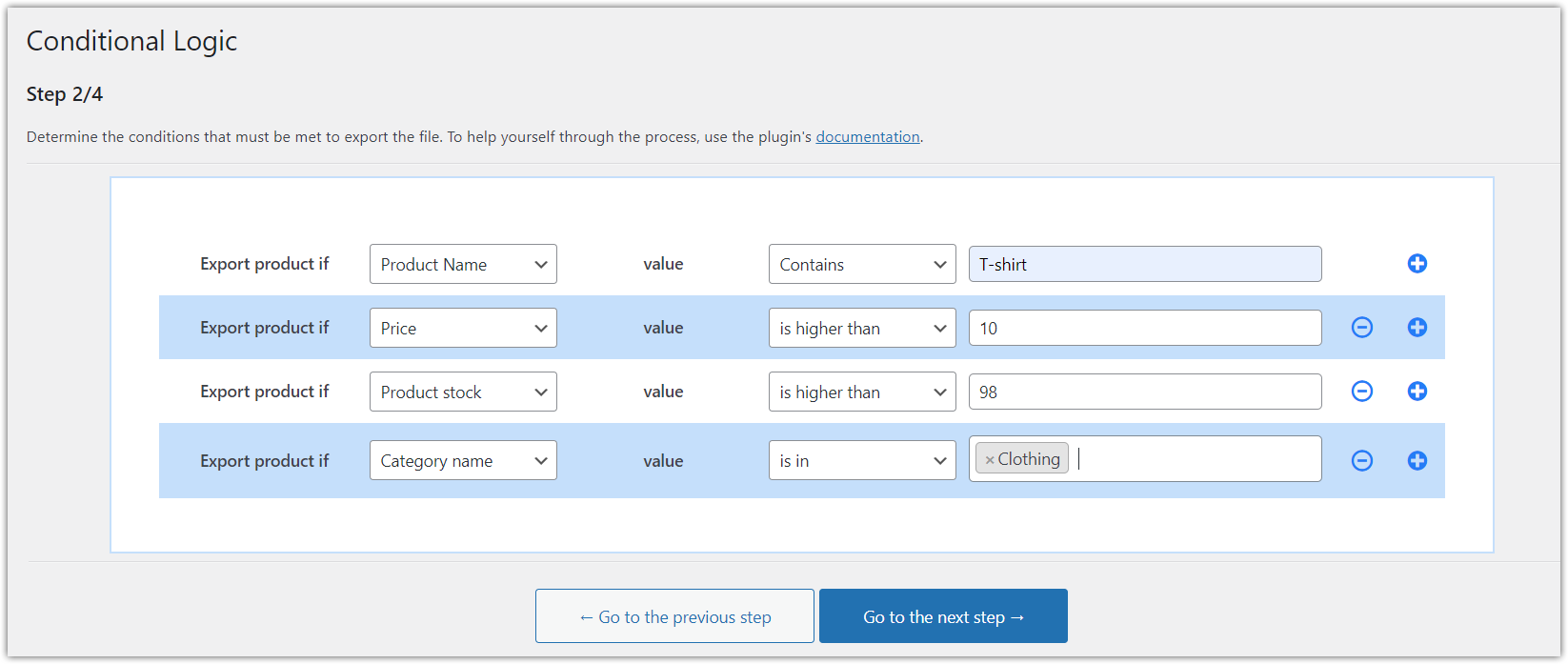
É uma etapa opcional, o que significa que você pode simplesmente clicar no botão Ir para a próxima etapa e passar para a próxima etapa.
Porém, uma palavra de esclarecimento, para quem se interessa pela lógica condicional e quer ter total controle sobre quais produtos deveriam ter sido exportados.
Nesta etapa, você pode definir várias condições que se aplicam à sua exportação. Para este tutorial, seguiremos o caminho mais fácil, então não selecionarei nenhuma lógica condicional aqui. Se você decidir escolher um caminho semelhante, sua tela deve ficar assim:
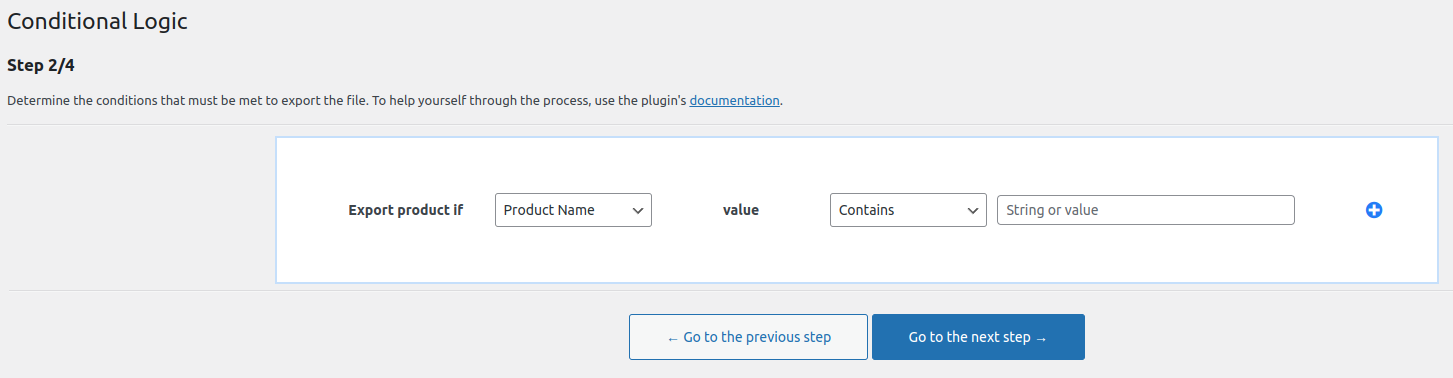
Aperte o botão Ir para a próxima etapa para avançar.
Etapa 3. Mapeador de produtos em produtos de exportação de dropshipping para WooCommerce
Nesta etapa, você verá uma mesa grande que pode parecer um pouco complicada no começo, mas não precisa se preocupar. Em breve explicarei esses campos para você. Primeiro, vamos dar uma breve olhada na captura de tela:
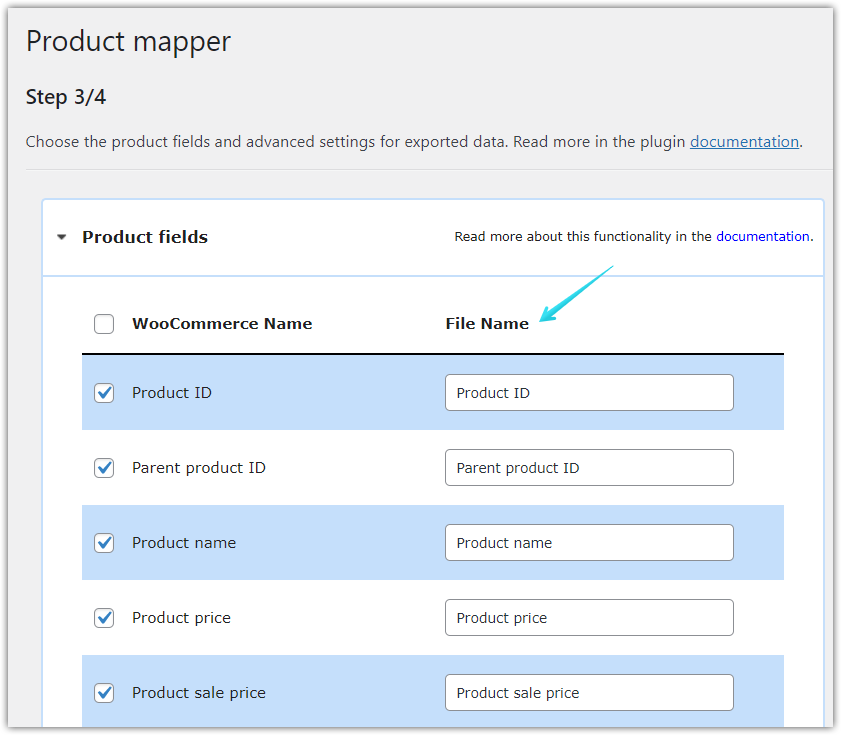
Os campos do produto são simplesmente dados e valores associados aos seus produtos. Presumimos que você gostaria de exportar todos eles para um arquivo CSV. No entanto, depende inteiramente de você. Se, por qualquer motivo, você decidir que não precisa exportar, digamos, o Product ID, basta desmarcar este campo.

Da mesma forma, para campos de produtos na parte superior direita da tela. Aqui, você pode selecionar alguns campos adicionais como tamanho, cor, forma ou simplesmente selecionar todos, para exportar todos os campos.
Por fim, campos avançados. Estes são um pouco mais avançados (daí o nome), então neste tutorial vamos apenas arranhar a superfície e seguir em frente.
Os campos avançados são basicamente uma mistura de condições que você pode aplicar ao arquivo exportado. Você pode fazer isso quando não quiser simplesmente criar uma exportação 1:1 do seu produto, mas quiser fazer algumas modificações nele.
Vamos dar uma olhada na captura de tela:
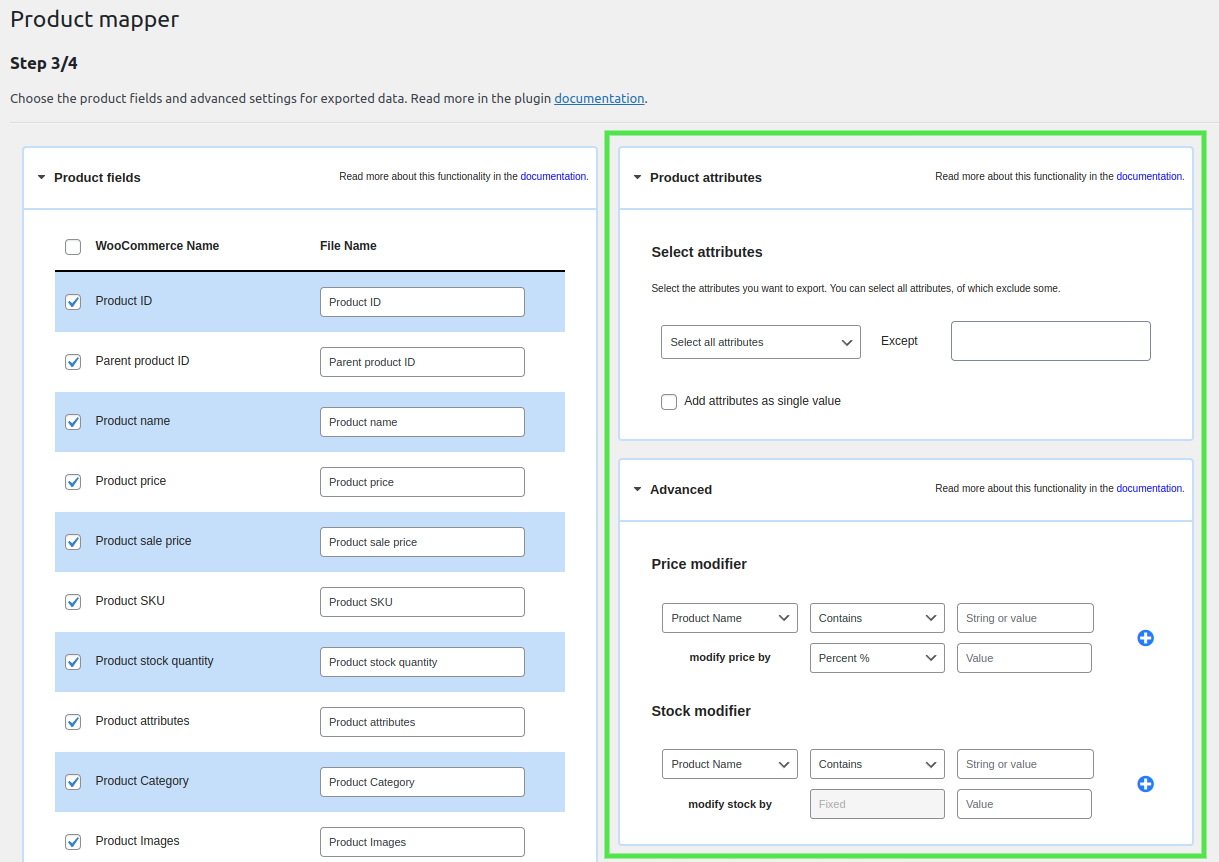
Como você pode ver, existem inúmeras opções disponíveis. Recurso super útil e posso imaginar milhares de casos de uso para ele. No entanto, vamos manter este guia o mais simples possível. Nesse caso... você está certo. Clique no botão Ir para a próxima etapa .
Etapa 4. Opções de exportação do produto
Estamos quase lá! A etapa final, na qual tomaremos algumas decisões. Veja como são as opções de exportação de produtos:
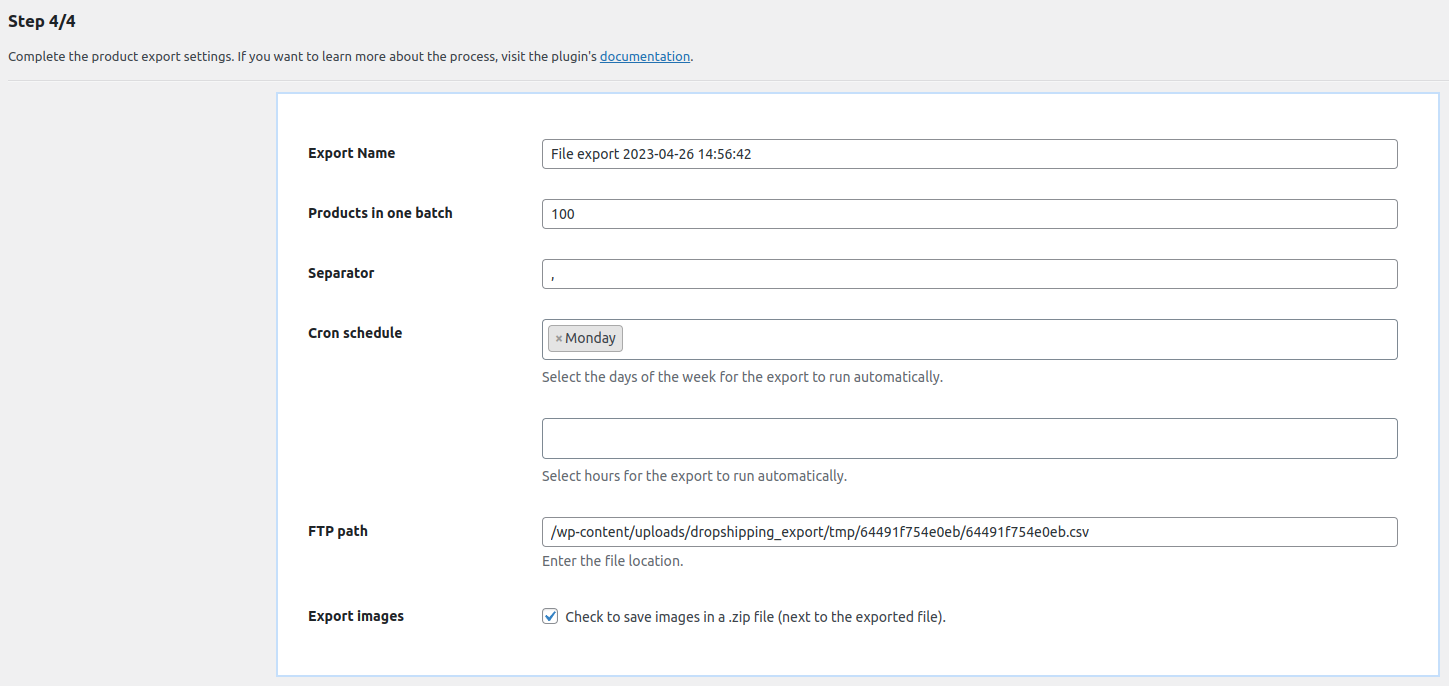
De cima para baixo, você pode:
- Escolha o nome do arquivo CSV recém-criado.
- Decida por quantos lotes você deseja dividir seus produtos. Se você decidir ir para 100 e tiver menos produtos, eles serão simplesmente exportados de uma vez. Eu diria que essa configuração se torna mais útil se você tiver vários produtos. E sua utilidade aumenta gradualmente com o número de produtos. Graças a ele, as exportações serão as mais tranquilas possíveis.
- Escolha o campo separador . Sugiro usar vírgula, mas você pode escolher pipeline | ou ponto e vírgula; ou qualquer outro.
- Configurações do cron . Essa configuração merece um artigo separado. É tão útil! Você pode fazer isso para criar um evento Cron recorrente, que criará um arquivo CSV com os produtos exportados automaticamente, como toda segunda-feira às 18h.
- Em seguida é o local do arquivo . Selecione um local onde deseja salvar um arquivo de produto CSV. Pode ser seu servidor ou servidor externo.
- Por fim, se você também quiser exportar imagens , tudo o que precisa fazer é marcar a caixa de seleção.
Se você preencheu todos os campos necessários, basta clicar no botão Iniciar exportação .
Resumo da exportação de produtos WooCommerce para CSV
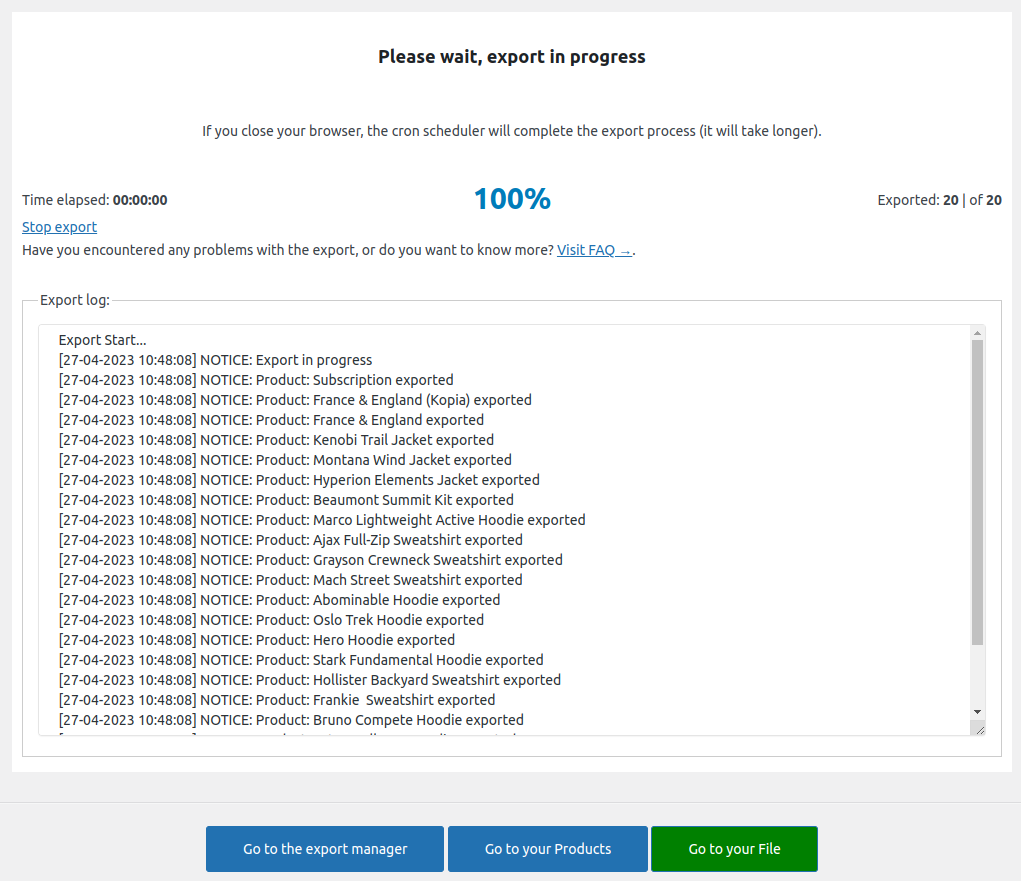
Nesta tela, você pode ver um resumo da exportação do produto. Como você provavelmente notou, gostamos de manter as coisas simples, então esta tela não é diferente. Informações básicas, para uma melhor visualização do que está acontecendo com seus produtos.
Duas coisas que valem a pena mencionar são a opção de cancelar e registrar. Obviamente, você pode cancelar sua exportação enquanto ela ainda estiver em andamento. Em segundo lugar, se algo der errado, o log de exportação informará um pouco mais sobre o que aconteceu. Se você enviar esse registro para nós, ficaremos felizes em contar ainda mais sobre ele.
Projetar produtos para serem fáceis de usar não significa que eles tenham que ser simples. É por isso que quando sua exportação terminar, você não apenas receberá um arquivo CSV, mas também será salvo como um modelo, que você pode acessar a qualquer momento navegando até Dropshipping Export > Export Manager .
Aqui estão todas as suas exportações e aqui você pode editar, clonar, alterar ou simplesmente iniciar uma nova exportação.
Conclusão
Todas as coisas boas acabam rapidamente ;)
Meu objetivo era responder à pergunta, como exportar produtos WooCommerce para um arquivo CSV. Espero que, além da resposta a esta pergunta, você tenha visto que exportar produtos com Dropshipping Export Products for WooCommerce (mesmo em cenários mais avançados!) é super fácil.
No entanto, se você tiver alguma dúvida, entre em contato conosco. Estamos esperando por suas perguntas e feedback valioso.
